advertisement
▼
Scroll to page 2
of 35
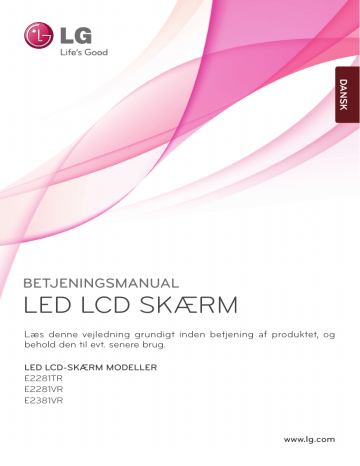
DANSK BETJENINGSMANUAL LED LCD SKÆRM Læs denne vejledning grundigt inden betjening af produktet, og behold den til evt. senere brug. LED LCD-SKÆRM MODELLER E2281TR E2281VR E2381VR www.lg.com Vigtige sikkerhedsforanstaltninger Denne enhed er blevet konstrueret og fremstillet, så det er sikkert at bruge den. Hvis enheden bruges på en måde, den ikke er konstrueret til, kan du imidlertid få elektrisk stød, og der kan opstå brand eller andre farlige situationer. Du skal overholde følgende grundlæggende retningslinjer i forbindelse med installation, brug og vedligeholdelse for at kunne drage fordel af de beskyttelsesforanstaltninger, der er integreret i skærmen. Sikkerhed Brug kun det strømkabel, der følger med enheden. Hvis der anvendes et andet strømkabel, skal det være godkendt efter de gældende nationale standarder – især hvis strømkablet ikke leveres af leverandøren. Hvis strømkablet på nogen måde er beskadiget, skal du kontakte producenten eller det nærmeste autoriserede servicested for at få det udskiftet. Hvis du vil afbryde tilslutningen til lysnettet helt, skal du trække strømkablet ud. Sørg for, at det er nemt at komme til stikkontakten på væggen efter installationen. Skærmen må kun tilsluttes en strømkilde, der er angivet i specifikationerne i denne brugerhåndbog eller på skærmen. Hvis du er i tvivl om, hvilken type strømforsyning der er i dit hjem, skal du kontakte forhandleren for at få nærmere oplysninger. Overbelastede vekselstrømskontakter og forlængerledninger er farlige. Flossede strømkabler og stikpropper, der er gået i stykker, er ligeledes farlige. Disse risikable dele kan forårsage elektrisk stød, brand og andre farlige situationer. Kontakt en servicetekniker for at få den risikable del udskiftet. Hvis enheden stadig er tilsluttet vægstikkontakten, så er den ikke frakoblet vekselstrømskilden, også selv om der er slukket for enheden. Undlad at åbne skærmen. Komponenterne inde i skærmen skal hverken betjenes eller vedligeholdes. Der er farlig højspænding inde i skærmen, selvom strømmen er afbrudt. Kontakt forhandleren, hvis skærmen ikke fungerer ordentligt. For at undgå personskader: Placer ikke skærmen på en overflade eller hylde, der skråner, medmindre den er forsvarligt fastgjort. Brug kun et stativ, der anbefales af producenten. Tab ikke genstande på produktet og stød ikke til produktet. Smid ikke legetøj eller genstande hen på skærmen. Det kan forårsage personskader, problemer med produktet og beskadige skærmen. For at undgå brand og farlige situationer: Sluk altid for skærmen, hvis du forlader rummet i længere tid. Lad aldrig skærmen være tændt, når du forlader huset. Pas på, at børn ikke taber eller skubber genstande ind i skærmkabinettets åbninger. Nogle af de indre dele indeholder farlig spænding. Tilføj ikke komponenter, der ikke er specifikt designet til denne skærm. Tag stikket til skærmen ud af vægstikkontakten, når den ikke skal bruges i en længere periode. Rør aldrig ved strømkablet og signalkablet, når det lyner og tordner, da dette kan være meget farligt. Det kan give elektrisk stød. 1 Vigtige sikkerhedsforanstaltninger Installation Der må ikke være nogen genstande, som ligger på eller ruller over strømkablet. Placer ikke skærmen et sted, hvor strømkablet kan blive beskadiget. Brug ikke denne skærm i nærheden af en vandkilde, f.eks. et badekar, en vaskekumme, en køkkenvask, en vaskebalje, en våd kælder eller en swimmingpool. Der er ventilationsåbninger i skærmens kabinet, så den varme, der genereres under driften, kan slippe ud. Hvis disse åbninger blokeres, kan den akkumulerede varme forårsage funktionsstop og brand. Derfor må du ALDRIG: Blokere ventilationsåbningerne i bunden ved at anbringe skærmen på en seng, en sofa, et tæppe eller lignende. Placere skærmen i et lukket rum, hvor der ikke er ordentlig ventilation. Dække åbningerne med stof eller andre materialer. Placere skærmen tæt på eller over en radiator eller en anden varmekilde. Undlad at gnide eller stryge på Active Matrix LCD-skærmen med noget hårdt for at undgå at ridse eller på anden måde beskadige skærmen. Undgå at trykke hårdt på LCD-skærmen med hænderne, da det kan medføre, at der dannes et permanent efterbillede. Nogle fejl kan optræde som røde, grønne eller blå pletter på skærmen. Dette påvirker dog ikke skærmens ydeevne. Anvend om muligt den anbefalede opløsning for at opnå den bedste billedkvalitet på LCDskærmen. Hvis der benyttes en anden opløsning end den anbefalede, vises der muligvis skalerede eller reproducerede billeder på skærmen. Dette er imidlertid en egenskab ved LCD-skærmen med fast opløsning. Hvis du lader et fast billede være vist på skærmen i lang tid, kan det beskadige skærmen og forårsage, at billedet brænder fast. Husk at anvende pauseskærm som skærmbaggrund. Dette sker også for andre fabrikanters produkter, og hvis det forekommer, dækker garantien ikke. Man skal ikke støde til eller ridse skærmens frontpanel og sider med metalgenstande. Dette kan beskadige skærmen. Sørg for, at panelet vender fremad, og hold det med begge hænder, når du flytter det. Hvis du taber produktet, kan det beskadigede produkt forårsage elektrisk stød eller brand. Kontakt et autoriseret servicecenter, hvis produktet skal repareres. Undgå høje temperaturer og høj fugtighed. Hvis bruger du displayet med skinenede overflade, pas på placering af displayet. Displayer med skinenede overflade måske forårsager foruroligende genspejling fra omgivende lys og klar overflade. 2 Vigtige sikkerhedsforanstaltninger Rengøring Træk stikket ud af stikkontakten, før du rengør LCD-skærmens overflade. Brug en let fugtet klud (ikke våd). Brug ikke spraymidler direkte på skærmen. Der kan forekomme elektrisk stød, hvis der påføres spraymiddel. Når du rengør produktet, skal du tage strømstikket til enheden ud og gnide forsigtigt med en blød klud, så du ikke ridser produktet. Brug ikke en våd klud under rengøringen og spray ikke vand eller andre væsker direkte på produktet. Du kan få elektrisk stød! (Anvend ikke kemikalier så som benzen, fortyndervæske til maling eller sprit). Spray vand på en blød klud 2-4 gange, og brug den til at rengøre frontrammen. Gnid kun i én retning. For meget fugt kan give pletter. Ompakning Smid ikke papkassen og/eller emballagen ud. Den oprindelige emballage kan bruges til at transportere enheden på et senere tidspunkt. Hvis enheden skal sendes til en andet sted, skal den pakkes i den oprindelige beholder. Bortskaffelse Denne skærm må ikke bortskaffes med den almindelige dagrenovation. Skærmen skal bortskaffes i overensstemmelse med de lokale regler. 3 Tilbehør !!! Thank for selecting LGE products !!! Please make sure the following items are included with your monitor. If any items are missing, contact your dealer. Owner's Manual/Cards 15-pin D-Sub Signal Cable Power Cord (Depending on the country) AC-DC adapter DVI-D Signal Cable (This feature is not available in all countries.) NOTE This accessories may look different from those shown here. User must use shielded signal interface cables (D-sub 15 pin cable, DVI-D cable) with ferrite cores to maintain standard compliance for the product. 4 Tilslutning af skærmen Inden skærmen sættes op, skal der være slukket for strømmen til skærmen, computersystemet og andre tilsluttede enheder. Placering af skærmen Du kan indstille skærmen på forskellige måder. Opseg nagiba: -5˚ til15˚ -5˚ 15˚ VIGTIGT Du behøver ikke at indsætte låsestiften igen, hvis du fjerner den for at justere højden. Rør ikke og tryk ikke på skærmen, når du indstiller monitorens vinkel. 5 Tilslutning af skærmen E2281TR Tilslutning til en pc 1. Før du indstiller monitoren, skal du være sikker på at strømmen til monitoren, computersystemet og andre tilsluttede enheder er slukket. og strømkablet 2 i denne rækkefølge og stram så skruen til signalkablet. 2. Tilslut signalindgangskablet 1 A Tilslut DVI-D (digitalt signal) kablet B Tilslut D-sub (analogt signal) kablet BEMÆRK: Dette er en forenklet gengivelse af skærmens bagside. Illustrationen viser en generel tilslutningsmodel. Bagsiden af din skærm kan afvige fra det viste. Varierer efter model. Stik til vægkontakt DVI-Digital-kabel (denne funktion er ikke tilgængelig i alle lande). Når du bruger et D-Sub signal input kabelstik til Macintosh: Tilslut signalindgangskab let og stram det til ved at dreje i pilens retning, som vist på illustrationen. Mac adapter Hvis skærmen skal bruges til en Apple Macintosh-maskine, skal der anvendes en separat stikadapter, der ændrer 15bens D-sub-VGA-stikket med 3 rækker på det medfølgende kabel til et 15-bens stik med 2 rækker. 6 Tilslutning af skærmen E2281TR 3. Tryk på knappen Power (tænd/sluk) på foden for at tænde for enheden. Når der er tændt for strømmen til skærmen, udføres funktionen 'Self Image Setting Function' (Funktionen selvindstilling af billede) automatisk. (Kun analog-mode) Knappen Power (tænd/sluk) BEMÆRK: Hvad er den automatiske billedindstillingsfunktion (Self Image Setting Function)? Denne funktion vælger automatisk de optimale skærmindstillinger. Første gang skærmen tilsluttes, sikrer funktionen, at skærmen automatisk indstilles optimalt i forhold til indgangssignalerne. Funktionen 'AUTO' (auto)? Hvis du støder på problemer så som sløret skærm, sløret tekst, skærmen flimrer eller hælder, når du anvender enheden, eller efter at du har ændret skærmopløsning, skal du trykke på funktionsknappen AUTO for at forbedre opløsningen. 7 Tilslutning af skærmen E2281VR/E2381VR Tilslutning til en pc 1. Før du indstiller monitoren, skal du være sikker på at strømmen til monitoren, computersystemet og andre tilsluttede enheder er slukket. og strømkablet 2 i denne rækkefølge og stram så skruen til signalkablet. 2. Tilslut signalindgangskablet 1 A Tilslut DVI-D (digitalt signal) kablet B Tilslut D-sub (analogt signal) kablet C Tilslut HDMI kablet BEMÆRK: Dette er en forenklet gengivelse af skærmens bagside. Illustrationen viser en generel tilslutningsmodel. Bagsiden af din skærm kan afvige fra det viste. Varierer efter model. AV-udstyr (set-top-boks, dvd, video, videospilkonsol) *Understøtter ikke PC Stik til vægkontakt DVI-Digital-kabel (denne funktion er ikke tilgængelig i alle lande). Øretelefon/Højttaler Når du bruger et D-Sub signal input kabelstik til Macintosh: Tilslut signalindgangskablet og stram det til ved at dreje i pilens retning, som vist på illustrationen. Mac adapter Hvis skærmen skal bruges til en Apple Macintosh-maskine, skal der anvendes en separat stikadapter, der ændrer 15-bens D-subVGA-stikket med 3 rækker på det medfølgende kabel til et 15-bens stik med 2 rækker. 8 Tilslutning af skærmen E2281VR/E2381VR 3. Tryk på knappen Power (tænd/sluk) på frontpanelet for at tænde for enheden. Når der er tændt for strømmen til skærmen, udføres funktionen 'Self Image Setting Function' (Funktionen selvindstilling af billede) automatisk. (Kun analog-mode) Knappen Power (tænd/sluk) BEMÆRK: Hvad er den automatiske billedindstillingsfunktion (Self Image Setting Function)? Denne funktion vælger automatisk de optimale skærmindstillinger. Første gang skærmen tilsluttes, sikrer funktionen, at skærmen automatisk indstilles optimalt i forhold til indgangssignalerne. Funktionen 'AUTO' (auto)? Hvis du støder på problemer så som sløret skærm, sløret tekst, skærmen flimrer eller hælder, når du anvender enheden, eller efter at du har ændret skærmopløsning, skal du trykke på funktionsknappen AUTO for at forbedre opløsningen. 9 Funktioner på kontrolpanelet Kontrolelementer på frontpanelet E2281TR/E2281VR/E2381VR E2281VR/E2381VR 10 Funktioner på kontrolpanelet Knappen MENU Brug denne knap til at åbne eller lukke skærmmenuen. OSD LOCKED/UNLOCKED (Skærmmenu låst/låst op) Denne funktion giver dig mulighed for at låse de aktuelle indstillinger, så de ikke bliver ændret ved et uheld. Hvis du vil låse skærmmenuindstillingerne, skal du trykke på knappen MENU og holde den nede i flere sekunder. Meddelelsen "OSD LOCKED" (Skærmmenu låst) vises. Du kan til enhver tid låse indstillingerne i skærmmenuen op. Dette gør du ved at trykke på knappen MENU i flere sekunder. Meddelelsen "OSD UNLOCKED" (Skærmmenu låst op) vises. Knappen SUPER+ RESOLUTION Knappen SUPER ENERGY SAVING Knappen AUTO (Automatisk) For yderligere oplysninger, se side 22 til 23. Brug denne knap for at indkomme i SUPER ENERGY SAVING menuen. For yderligere oplysninger, se side 24 til 26. Automatisk billedjustering Hvis gerne du vil justere dine display indstillinger, tryk på AUTO knappen på MONITOR SETUP OSD. (Kun analogmode) Hermed vælges automatisk de optimale indstillinger til den aktuelle skærmopløsning. Den bedste opløsning til en 1920 x 1080 Knappen VOLUME For at regulere lydstyrken af Øretelefon/Højttaler. (Kun for HDMI indgang) 11 Funktioner på kontrolpanelet Knappen INPUT (Kilde-genvej) Brug denne knap for at vælge indgangskilde. Hvis er der to eller flere indgangssignaler bliver tilsluttet, du kan vælge ønskede indgangssignal (DSUB/DVI/HDMI). Når er der kun et signal bliver tilsluttet, det skal opdages automatiske.. Default indstilling er D-Sub. Knappen EXIT Afslut OSD. Knappen Power (tænd/sluk) & Strømindikator Brug denne knap til at tænde og slukke for skærmen. Farven af power indikaoren er blå hvis skærmen fungerer korrekt (On Mode). Hvis skærmen er i strømdvalefunktion (strømsparefunktion), er tænd/sluk indikatoren lyseblå 12 Indstillinger i skærmmenuen E2281TR Indstilling af skærmbilledet Det er nemt og hurtigt at indstille skærmbilledets størrelse, position og øvrige parametre via skærmmenuen. Nedenfor gives der et eksempel på, hvordan kontrolelementerne kan anvendes. Det følgende afsnit indeholder en oversigt over de indstillinger, der kan vælges i skærmmenuen. Benyt følgende fremgangsmåde for at justere skærmbilledet via skærmmenuen: 1 Tryk på den vilkårlige Knap, hovedmenuen af OSD skal vises. 2 Vælg en funktion ved hjælp af den tilsvarende Knap. 3 Brug knapperne / / til at indstille billedet til det ønskede niveau. Brug knappen til at vælge andre elementer i undermenuerne. 4 Tryk på EXIT knappen for at afslutte fra OSD. 13 Indstillinger i skærmmenuen E2281VR/E2381VR Indstilling af skærmbilledet Det er nemt og hurtigt at indstille skærmbilledets størrelse, position og øvrige parametre via skærmmenuen. Nedenfor gives der et eksempel på, hvordan kontrolelementerne kan anvendes. Det følgende afsnit indeholder en oversigt over de indstillinger, der kan vælges i skærmmenuen. Benyt følgende fremgangsmåde for at justere skærmbilledet via skærmmenuen: HIGH 1 Tryk på den vilkårlige Knap, hovedmenuen af OSD skal vises. 2 Vælg en funktion ved hjælp af den tilsvarende Knap. 3 Brug knapperne / / til at indstille billedet til det ønskede niveau. Brug knappen til at vælge andre elementer i undermenuerne. 4 Tryk på EXIT knappen for at afslutte fra OSD. 14 Indstillinger i skærmmenuen I tabellen nedenfor angives de forskellige kontrolelementer og indstillinger i skærmmenuerne. DSUB : D-SUB (Analog signal) indgang DVI-D : DVI-D(Digital signal) indgang HDMI : HDMI signal Hovedmenu MENU Undermenu Understøttet indgang BRIGHTNESS DSUB DVI-D HDMI ORIGINAL RATIO (WARM/MEDIUM/COOL) BLACK LEVEL HDMI Indstille offset-niveau LANGUAGE SOUND DSUB Bruges til at forbedre skærmbilledets klarhed, stabilitet og skarphed DVI-D HDMI FACTORY RESET SUPER ENERGY SAVING Bruges til at justere billedets lysstyrke Justering af billedstørrelse Bruges til at tilpasse farverne i skærmbilledet COLOR PRESET SUPER+ RESOLUTION Beskrivels NORMAL LOW MEDIUM HIGH D-SUB DVI-D HDMI DSUB ON DVI-D Det kan måske beskadige billede mens skal data forstørre billede.SUPER+Resolution denne funktion kan forberdre opløsningen for at vise video billede klart. Forbedring teknologien til billede kvalitet regulerer det uklare focus og rue omrids på baggrund af forstørrelse. Aktiver SUPER ENERGY SAVING funktionen. HDMI OFF Deaktiver SUPER ENERGY SAVING funktionen. RESET Initialiser SUPER ENERGY SAVING og indstil til “OFF” mode. VOLUME HDMI For at regulere lydstyrke BEMÆRK Ikonernes rækkefølge kan variere afhængigt af modellen (15 til 26). 15 Indstillinger i skærmmenuen E2281TR Ovenfor gennemgås den fremgangsmåde, der skal bruges til at vælge og justere indstillinger i skærmmenuen. Nedenfor angives de ikoner og ikonnavne, der vises i skærmmenuen, sammen med en beskrivelse af de enkelte elementer.. Tryk på knappen MENU for at åbne skærmmenuens hovedmenu. Menunavn Undermenuer Gå til øverste menu Juster (reducer/forøg) Knaptip Vælg en anden undermenu Afslut BEMÆRK: Det sprog, der anvendes i skærmmenuerne, er muligvis et andet end i brugerhåndbogen. 16 Indstillinger i skærmmenuen E2281VR/E2381VR Ovenfor gennemgås den fremgangsmåde, der skal bruges til at vælge og justere indstillinger i skærmmenuen. Nedenfor angives de ikoner og ikonnavne, der vises i skærmmenuen, sammen med en beskrivelse af de enkelte elementer.. Tryk på knappen MENU for at åbne skærmmenuens hovedmenu. Menunavn HIGH Gå til øverste menu Juster (reducer/forøg) Vælg en anden undermenu Afslut Undermenuer Knaptip BEMÆRK: Det sprog, der anvendes i skærmmenuerne, er muligvis et andet end i brugerhåndbogen. 17 Indstillinger i skærmmenuen Hovedmenu Undermenu Beskrivels E2281TR Bruges til at justere billedets lysstyrke. E2281VR/E2381VR HIGH E2281TR WIDE Dette vises i bredformat uanset videosignalindgangen. ORIGINAL Ændr forhold til indgangsbillede signal til original. * Denne funktion kan kun køre hvis indgangsopløsning er lavere end monitor forhold (16:9). E2281VR/E2381VR HIGH : Gå til øverste menu : Formindsk : Forøg : Vælg en anden undermenu Exit : Afslut 18 Indstillinger i skærmmenuen Hovedmenu Undermenu Beskrivels PRESET E2281TR WARM ndstil skærm til varm farve temperatur. MEDIUM ndstil skærm til medium farve temperatur. COOL ndstil skærm til kølig farve temperatur. 3 E2281VR/E2381VR 3 HIGH (Kun for HDMI indgang) Du kan indstille offset-niveauet. Hvis du vælger "HIGH"(Høj), bliver skærmen lys, og hvis du vælger "LOW"(Lav), bliver skærmen mørk. (kun til HDMI indgang) * Offset? Som kriterium for videosignal er dette det mørkeste skærmbillede, som kan vises på skærmen. : Gå til øverste menu : Formindsk : Forøg : Vælg en anden undermenu Exit : Afslut 19 Indstillinger i skærmmenuen Hovedmenu Beskrivels E2281TR Denne indstilling bruges til at vælge det sprog, som skal anvendes til navnene på kontrolelementerne. 7 E2281VR/E2381VR HIGH 7 SOUND E2281TR Her kan du vælge eller slukke for summelyden. Summelyden fungerer i følgende indstillinger: • Jævnstrøm tænd/sluk • Vekselstrøm tænd • Skærmindstilling OSD tænd/sluk • Menu OSD tænd/sluk • Super Energy Saving OSD tænd/sluk • Super+ Resolution OSD tænd/sluk E2281VR/E2381VR HIGH : Gå til øverste menu : Formindsk : Forøg : Vælg en anden undermenu Exit : Afslut 20 Indstillinger i skærmmenuen Hovedmenu Beskrivels E2281TR Denne indstilling gendanner alle standardindstillingerne undtagen LANGUAGE (Sprog). Tryk på knappen , for at nulstille med det samme. E2281VR/E2381VR HIGH : Gå til øverste menu : Formindsk : Forøg : Vælg en anden undermenu Exit : Afslut 21 Indstillinger i skærmmenuen Ovenfor gennemgås den fremgangsmåde, der skal bruges til at vælge og justere indstillinger i skærmmenuen. Nedenfor angives de ikoner og ikonnavne, der vises i skærmmenuen, sammen med en beskrivelse af de enkelte elementer. Tryk på knappen SUPER+ RESOLUTION for at åbne skærmmenuens hovedmenu. Menunavn Under menuer Gå til øverste menu Flyt Afslut Knaptip BEMÆRK: Det sprog, der anvendes i skærmmenuerne, er muligvis et andet end i brugerhåndbogen. 22 Indstillinger i skærmmenuen Hovedmenu Undermenu NORMAL Beskrivels Vælg denne funktion når gerne du vil bruge produktet ved mest almindelige arbejdsmiljø. Under almindelige mode, SUPER+RESOLUTION funktionen skal slukkes. LOW Hvis gerne du vil få en naturlig video skærm med det bløde billede, denne funktion kan hjælpe dig med at få optimal skærm. Det er effektivt til video med små bevægelse eller stille billede. MEDIUM Hvis gerne du vil få en behagelig video skærm ved medium niveau melllem LOW og HIGH mode, det kan hjælpe dig med at få optimal skærm. Det er effektivt til UCC og SD niveau video. HIGH Hvis gerne du vil få en skarp video skærm med klare billeder, det kan hjælpe dig med at få optimal skærm. Det er effektivt til høje opløsning video skærm og spil. : Gå til øverste menu , : Flyt Exit : Afslut * Støj måske eksisterer under SUPER+RESOLUTION mode, derfor få klare billeder ved at vælge SUPER+RESOLUTION mode efter passende indholdet. 23 Indstillinger i skærmmenuen Ovenfor gennemgås den fremgangsmåde, der skal bruges til at vælge og justere indstillinger i skærmmenuen. Nedenfor angives de ikoner og ikonnavne, der vises i skærmmenuen, sammen med en beskrivelse af de enkelte elementer.. Tryk på knappen SUPER ENERGY SAVING for at åbne skærmmenuens hovedmenu. Menunavn Underm enuer Ikoner Afslut Flyt Genstart for at vælge undermenu Knaptip BEMÆRK: Det sprog, der anvendes i skærmmenuerne, er muligvis et andet end i brugerhåndbogen. 24 Indstillinger i skærmmenuen Hovedmenu Undermenu Beskrivels ON Aktiver SUPER ENERGY SAVING funktionen. Når er løbende indstilling ON, farven på SUPER SAVING er grøn. OFF Deaktiver SUPER ENERGY SAVING funktionen.Monitoren er LED SAVING funktionen. Når er løbende indstilling OFF, farven på SUPER SAVING er grå. RESET Slet værdierne på TOTAL POWER REDUCTION og TOTAL CO2 REDUCTION. : Gå til øverste menu , : Flyt Exit : Afslut OK : Vælg TOTAL POWER REDUCTION : Hvor meget strømme har du sparet op mens monitoren i brugen. TOTAL CO2 REDUCTION : Ændr TOTAL POWER REDUCTION til TOTAL CO2 REDUCTION. 25 Indstillinger i skærmmenuen BEMÆRK BESPARELSE DATA(W/h): 22 tommer 23 tommer SUPER SAVING LED SAVING 4 5 15 12 Besparelse data afhænger af panel. Derfor værdierne skal være forskellige fra hvert panel og panel’s sælger. LG samler værdierne ved at bruge integrerede funktion med 10 minutter broadcast video signal. LED SAVING betyder, at hvor meget strømme kan blive sparet op mens bruger WLED panel i stedet for CCFL panel. SUPER SAVING betyder, at hvor meget strømme kan blive sparet op mens bruger SUPER ENERGY SAVING funktionen. 26 Fejlfinding Kontroller følgende punkter, inden servicestedet kontaktes. No image Der vises ikke appears noget billede ● Er skærmens strømkabel tilsluttet? • Kontroller, om strømkablet er sluttet korrekt til stikkontakten. ● Lyser strømindikatoren? • Tryk på strømkontakten. ● Blinker strømindikatoren? • Hvis skærmen er i energisparetilstand (dvaletilstand), skal du flytte musen eller trykke på en tast på tastaturet for at aktivere skærmen. • Prøv at tænde for pc'en. ● Vises meddelelsen "OUT OF RANGE" (Uden for området) på skærmen? • Denne meddelelse vises, når signalet fra pc'en (skærmkortet) ligger uden for skærmens vandrette eller lodrette frekvensområde. Læs oplysningerne i afsnittet Specifikationer i denne brugerhåndbog, og konfigurer skærmen igen. ● Vises meddelelsen "CHECK SIGNAL CABLE" (Kontroller signalkabel) på skærmen? • Denne meddelelse vises, når signalkablet mellem pc'en og skærmen ikke er tilsluttet. Tilslut signalkablet, og prøv igen. Vises meddelelsen "OSD LOCKED" (Skærmmenu låst) på skærmen? ● Vises meddelelsen "OSD LOCKED" (Skærmmenu låst), når du trykker på knappen MENU? • Du kan låse de valgte indstillinger, så de ikke bliver ændret ved et uheld. Du kan til enhver tid låse indstillingerne i skærmmenuen op igen. Dette gør du ved at trykke på knappen MENU i flere sekunder. Herefter vises meddelelsen "OSD UNLOCKED" (Skærmmenu låst op). 27 Fejlfinding Det viste billede er ikke korrekt ● Billedets position er forkert. • Tryk på knappen AUTO (Automatisk) for automatisk at vælge de optimale skærmindstillinger. ● Der er lodrette bjælker eller striber på skærmens baggrund. • Tryk på knappen AUTO (Automatisk) for automatisk at vælge de optimale skærmindstillinger. • Tryk på knappen AUTO (Automatisk) for ● Der forekommer automatisk at vælge de optimale vandret støj på et skærmindstillinger. billede, eller tegnene er • Kontroller indstillingerne under Kontrolpanel -uklare. >Skærm -->Indstillinger i Windows, og indstil skærmen til den anbefalede opløsning, eller juster skærmbilledet, så det er optimalt indstillet. Vælg en farveindstilling, der er højere end 24 bit (Ægte farver). VIGTIGT Kontroller indstillingerne under Kontrolpanel --> Skærm --> Indstillinger i Windows for at se, om frekvensen og opløsningen er blevet ændret. Hvis det er tilfældet, skal skærmkortet indstilles til den anbefalede opløsning. Hvis den anbefalede opløsning (optimal opløsning) ikke er valgt, kan teksten være utydelig, og skærmbilledet kan være sløret, beskåret eller skævt. Indstillingsmetoden kan variere fra computer til computer og O/S (Operativsystem (Operation System)), og den ovenfor nævnte opløsning understøttes muligvis ikke af videokortets ydeevne. I så fald skal du kontakte producenten af computeren eller videokortet. 28 Fejlfinding Det viste billede er ikke korrekt ● Farven på skærmbilledet er monokrom eller forkert. • Kontroller, om signalkablet er tilsluttet korrekt, og fastgør det om nødvendigt ved hjælp af en skruetrækker. • Kontroller, om skærmkortet er indsat korrekt i kortpladsen. • Vælg en farveindstilling, der er højere end 24 bit (ægte farver) i Kontrolpanel – Indstillinger i Windows. ● Skærmen blinker. • Kontroller, om skærmen er indstillet til interlacetilstand, og skift til den anbefalede opløsning, hvis det er tilfældet. Vises meddelelsen "Unrecognized monitor, Plug & Play (VESA DDC) monitor found" (Skærmen blev ikke genkendt. Plug & Play (VESA DDC)-skærm fundet)? ● Har du installeret skærmdriveren? • Du skal installere skærmdriveren fra den driver-cd (eller diskette), der leveres sammen med skærmen. Du kan også hente driveren på følgende websted: http://www.lg.com. • Varmista, että näyttökortti tukee Plug & Play ominaisuutta. Audio-funktionen virker ikke ● Billede OK & ingen lyd. • Kontroller om volumen er på "0". • Kontroller om lyden er slået fra. • HDMI-kabel installeret ordentligt. • Hovedtelefonkabel installeret ordentligt. • Kontroller lydformatet. Ikke forsynet med komprimeret lydformat. 29 Specifikationer E2281TR Skærmtype 54,6 cm (21,5-tommer) Active Matrix-TFT LCD-fladskærm Anti-Glare-belægning Synligt område, diagonalt : 54,6 cm 0,248 mm x 0,248 mm (Pixel-pitch) Synkroniserin gsindgang Vandret frekvens Lodret frekvens Indgangstype 30 kHz - 83 kHz (Automatisk) 56 - 75 Hz (Automatisk) Separat synk Digital Videoindgang Signalindgang Indgangstype 15-nastainen D-Sub DVI-D-stik (Digital) RGB Analog (0,7 Vp-p/75 ohm), Digital Opløsning Maks. anbefales VESA 1920 x 1080 @ 60 Hz VESA 1920 x 1080 @ 60 Hz Plug&Play DDC 2B (Analog, Digital) Strømforbrug Tændt Dvaletilstand Slukket Mål og vægt Med sokkel Bredde Højde Dybde : < < 26 W(Typisk) 0,5 W 0,5 W 51,4 cm 38,83 cm 15,81cm Vægt (ekskl. emballage) 2,8g Hældningsområde Hældning : -5˚ ~ 15˚ Indgangseffekt 19 V AC-DC adapter Type EADP-40LB B, Delta af FSP Group Miljøforhold Drift 2,1 A Temperatur Luftfugtighed Opbevaring Temperatur Luftfugtighed 10˚- 35˚ C 10 - 80 % (ikke-kondensering) -20˚- 60˚ C 5 - 90 % (ikke-kondensering) Sokkel Monteret ( O ) , Fjernet ( Strømkabel Stik til vægkontakt ) BEMÆRK: Oplysningerne i dette dokument kan ændres uden forudgående varsel. 30 Specifikationer E2281VR Skærmtype 54,6 cm (21,5-tommer) Active Matrix-TFT LCD-fladskærm Anti-Glare-belægning Synligt område, diagonalt : 54,6 cm 0,248 mm x 0,248 mm (Pixel-pitch) Synkroniserin gsindgang Vandret frekvens Lodret frekvens Indgangstype Indgangstype 15-nastainen D-Sub DVI-D-stik (Digital) HDMI (TYPE-A) Mellemstykker Analog (0,7 Vp-p/75 ohm), Digital, HDMI Opløsning Maks. anbefales VESA 1920 x 1080 @ 60 Hz VESA 1920 x 1080 @ 60 Hz Plug&Play DDC 2B (Analog, Digital, HDMI) Strømforbrug Tændt Dvaletilstand Slukket Mål og vægt Med sokkel Bredde Højde Dybde Videoindgang Signalindgang 30 kHz - 83 kHz (Automatisk) Analog,Digital: 56 - 75 Hz (Automatisk) HDMI: 56 - 61 Hz (Automatisk) Separat synk Digital : < < 26 W(Typisk) 0,5 W 0,5 W 51,4 cm 38,83 cm 15,281cm Vægt (ekskl. emballage) 2,8 kg Hældningsområde Hældning : -5˚ ~ 15˚ Indgangseffekt 19 V AC-DC adapter Type EADP-40LB B, Delta af FSP Group Miljøforhold Drift 2,1 A Temperatur Luftfugtighed Opbevaring Temperatur Luftfugtighed 10˚- 35˚ C 10 - 80 % (ikke-kondensering) -20˚- 60˚ C 5 - 90 % (ikke-kondensering) Sokkel Monteret ( O ) , Fjernet ( Strømkabel Stik til vægkontakt ) BEMÆRK: Oplysningerne i dette dokument kan ændres uden forudgående varsel. 31 Specifikationer E2381VR Skærmtype 58,4 cm (23-tommer) Active Matrix-TFT LCD-fladskærm Glare-belægning Synligt område, diagonalt : 58,4 cm 0,265 mm x 0,265 mm (Pixel-pitch) Synkroniserin gsindgang Vandret frekvens Lodret frekvens Indgangstype Indgangstype 15-nastainen D-Sub DVI-D-stik (Digital) HDMI (TYPE-A) Mellemstykker Analog (0,7 Vp-p/75 ohm), Digital, HDMI Opløsning Maks. anbefales VESA 1920 x 1080 @ 60 Hz VESA 1920 x 1080 @ 60 Hz Plug&Play DDC 2B (Analog, Digital, HDMI) Strømforbrug Tændt Dvaletilstand Slukket Mål og vægt Med sokkel Bredde Højde Dybde Videoindgang Signalindgang 30 kHz - 83 kHz (Automatisk) Analog,Digital: 56 - 75 Hz (Automatisk) HDMI: 56 - 61 Hz (Automatisk) Separat synk Digital : < < 30 W(Typisk) 0,5 W 0,5 W 54,86 cm 40,81 cm 15,81 cm Vægt (ekskl. emballage) 3,1 kg Hældningsområde Hældning : -5˚ ~ 15˚ Indgangseffekt 19 V AC-DC adapter Type EADP-40LB B, Delta af FSP Group Miljøforhold Drift 2,1 A Temperatur Luftfugtighed Opbevaring Temperatur Luftfugtighed 10˚- 35˚ C 10 - 80 % (ikke-kondensering) -20˚- 60˚ C 5 - 90 % (ikke-kondensering) Sokkel Monteret ( O ) , Fjernet ( Strømkabel Stik til vægkontakt ) BEMÆRK: Oplysningerne i dette dokument kan ændres uden forudgående varsel. 32 Specifikationer Forudindstillede modes (opløsning) - D-sub (analog) / DVI-D (digital) INDGANG E2281TR/E2281VR/E2381VR Skærmindstillinger (opløsning) Vandret frekvens (kHz) Lodret frekvens (Hz) Polaritet (H/V) 1 2 3 4 5 6 7 8 9 10 11 *12 720 x 400 640 x 480 640 x 480 800 x 600 800 x 600 1024 x 768 1024 x 768 1152 x 864 1280 x 1024 1280 x 1024 1680 x 1050 1920 x 1080 70 60 75 60 75 60 75 75 60 75 60 60 31,468 31,469 37,500 37,879 46,875 48,363 60,123 67,500 63,981 79,976 65,290 67,500 -/+ -/-/+/+ +/+ -/+/+ +/+ +/+ +/+ -/+ +/+ *Anbefalet indstilling HDMI video INDGANG E2281VR/E2381VR Skærmindstillinger (opløsning) 1 2 3 4 5 6 7 8 Vandret frekvens (kHz) 31,50 31,25 37,50 45,00 28,12 33,75 56,25 67,50 480P 576P 720P 720P 1080i 1080i 1080P 1080P Indikator TILSTAND LED-farve Tændt Dvaletilstand Slukket Blå Rød Slukket 33 Lodret frekvens (Hz) 60 50 50 60 50 60 50 60 S ø rg fo r a t l æ s e S i k ke r h e d s m æs s i g e foranstalt¬ninger, før du tager produktet i brug. Opbevar Brugervejledningen (CD) på et lettil¬gængeligt sted med henblik på senere brug. Modellen og serienummeret for apparatet er pla¬ceret på bagsiden og den ene side af apparatet. Registrer det nedenfor, så du har det i tilfælde af behov for service. MODEL FABRIKATION ENERGY STAR is a set of power-saving guidelines issued by the U.S. Environmental Protection Agency(EPA). As an ENERGY STAR Partner LGE U. S. A.,Inc. has determined that this product meets the ENERGY STAR guidelines for energy efficiency.
advertisement
* Your assessment is very important for improving the workof artificial intelligence, which forms the content of this project
Key Features
- 55.9 cm (22")
- Full HD 1920 x 1080 pixels 16:9
- 5 ms 250 cd/m² 1000:1
- 26 W